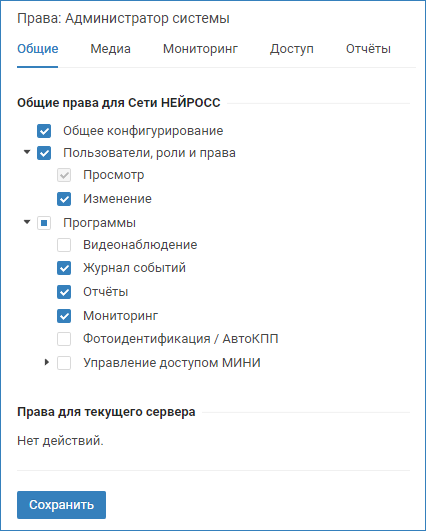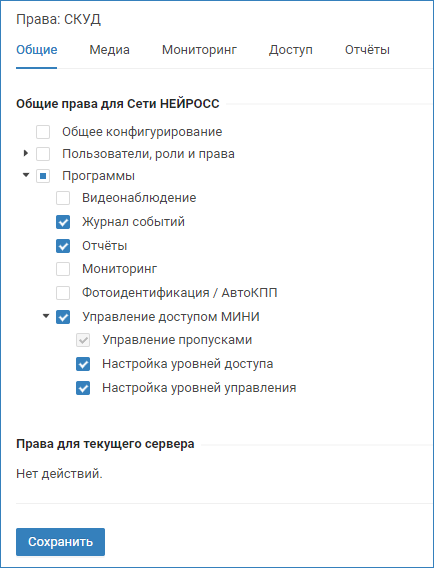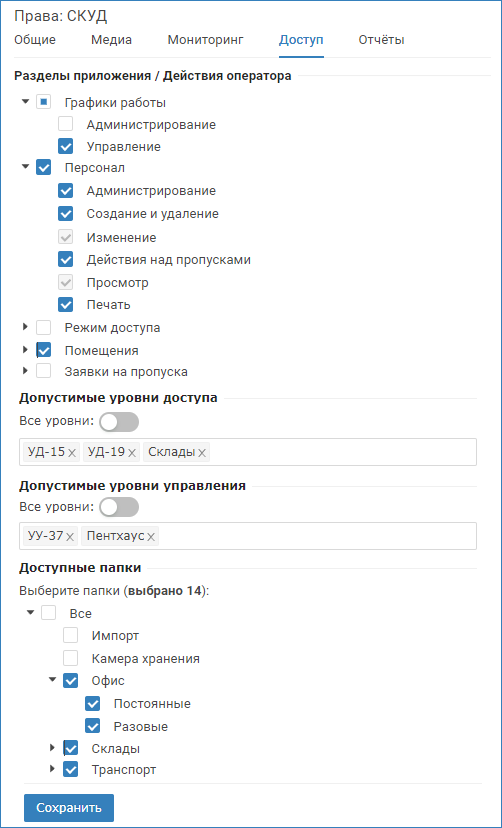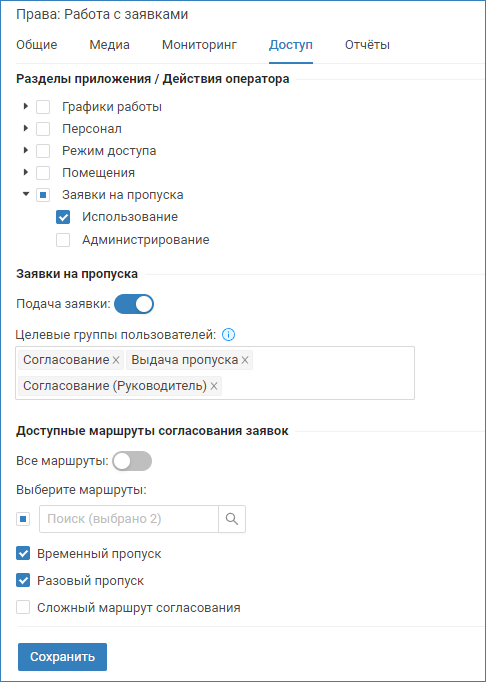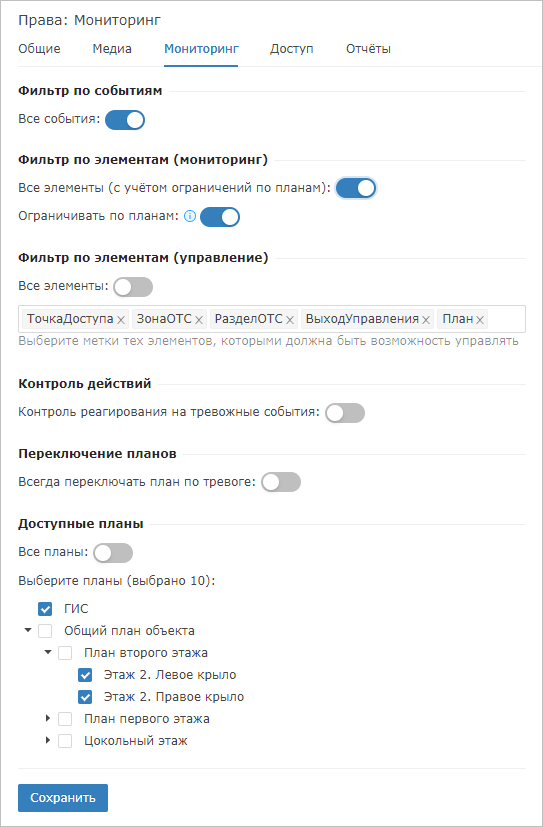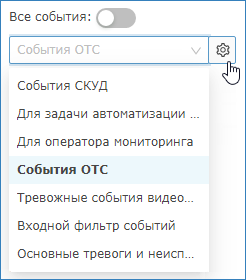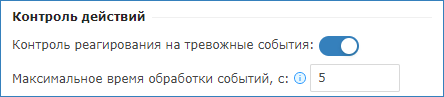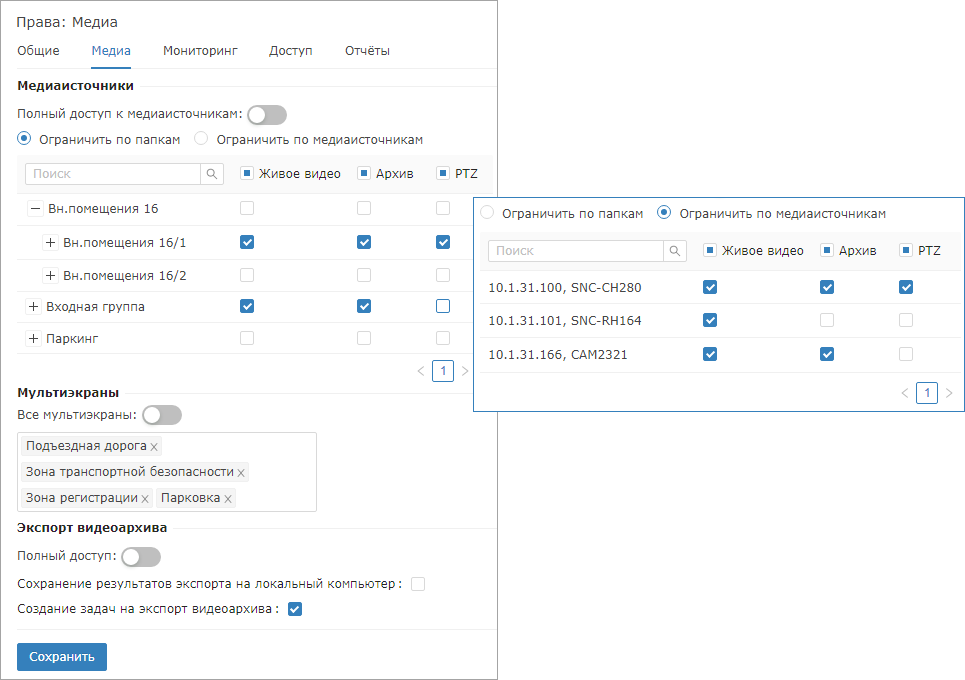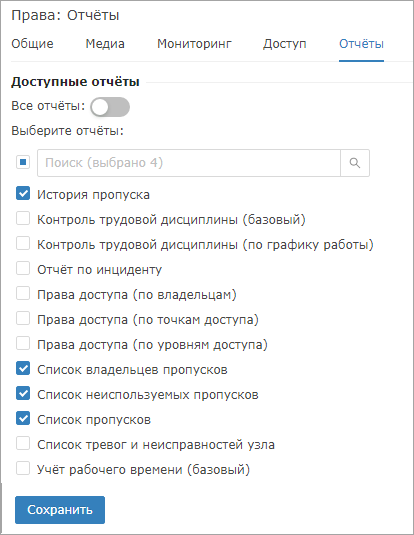Платформа НЕЙРОСС предоставляет возможность гибкой настройки прав операторов по работе в АРМ НЕЙРОСС.
Общие сведения
Платформа НЕЙРОСС поддерживает единую облачную систему авторизации и разграничения прав пользователей в сети НЕЙРОСС. Учётные записи и роли пользователей автоматически синхронизируются между всеми узлами в сети. Поэтому учётную запись, созданную в Платформе, можно использовать для доступа к веб-интерфейсу контроллеров, панелей, терминалов и других серверов НЕЙРОСС. Справедливо и обратное — учётную запись, созданную на контроллере, можно использовать для авторизации в веб-интерфейсе Платформы НЕЙРОСС.
В дополнение к общим правам пользователей сети НЕЙРОСС, Платформа НЕЙРОСС позволяет задать права на доступ пользователей к специализированным функциям пользовательских приложений Платформы НЕЙРОСС:
Эти права позволяют разграничить доступ к специализированным функциям пользовательских приложений Платформы НЕЙРОСС: АРМ НЕЙРОСС Доступ, АРМ НЕЙРОСС Фотоидентификация, АРМ НЕЙРОСС Центр, АРМ НЕЙРОСС Видео, АРМ НЕЙРОСС Отчёты, принадлежат конкретному узлу Платформа НЕЙРОСС, не передаются в сеть НЕЙРОСС и настраиваются для каждого узла независимо. Для одной учётной записи может быть настроены разные права на различных узлах Платформа НЕЙРОСС.
ВНИМАНИЕ Настройка специализированных прав осуществляется только по IP-адресу Платформы. Если в сети несколько узлов Платформа НЕЙРОСС, разграничение специализированных прав производится на каждой независимо. Фактическое ограничение/предоставление доступа к функциям Платформы производится в течение двух минут. |
Права пользователя определяются его ролью, но могут быть переопределены путём настройки индивидуальных правил. |
Права на администрирование
Администратор системы настраивает все функции системы и выдаёт права другим пользователям. Для настройки прав администратора:
- Перейдите в приложение Пользователи, роли и права.
- На вкладке Роли создайте роль пользователя.
- На вкладке Общие задайте общие права роли:
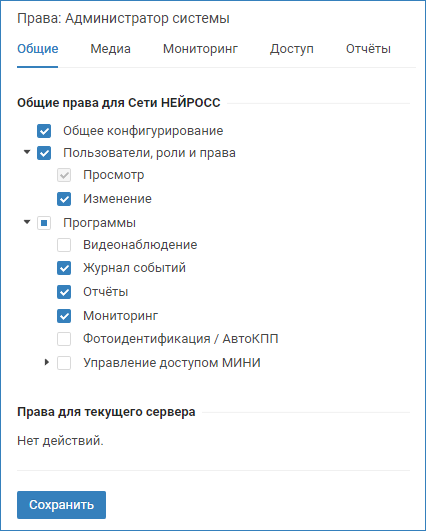
- Общее конфигурирование — основная настройка, дающая доступ к разделам конфигурации приложений,
- Пользователи, роли и права — право на доступ к разделу Пользователи, роли и права (возможность просмотра и управления учётными записями),
- Отчёты — Право на приложение Отчёты (если требуется управление шаблонами отчётов и источниками данных),
- Нажмите на кнопку Сохранить.
- На вкладке Пользователи создайте учётную запись пользователя с данной ролью.
Права на управление доступом (АРМ Доступ)
Права пользователя на работу с приложениями АРМ НЕЙРОСС Доступ или Управление доступом могут включать разный уровень привилегий. Для настройки прав администратора или оператора бюро пропусков:
- Перейдите в приложение Пользователи, роли и права.
- На вкладке Роли создайте роль пользователя.
- На вкладке Общие установите флаг в поле Управление доступом МИНИ, для обеспечения возможности создания уровней доступа и управления.
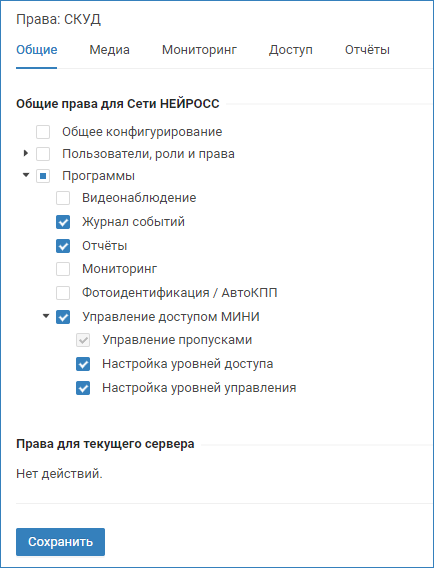
Перейдите к вкладке Доступ для задания специализированных прав пользователя на текущем узле Платформа НЕЙРОСС. Установкой флага в соответствующем поле задайте права на выполнение действий согласно таблице ниже.
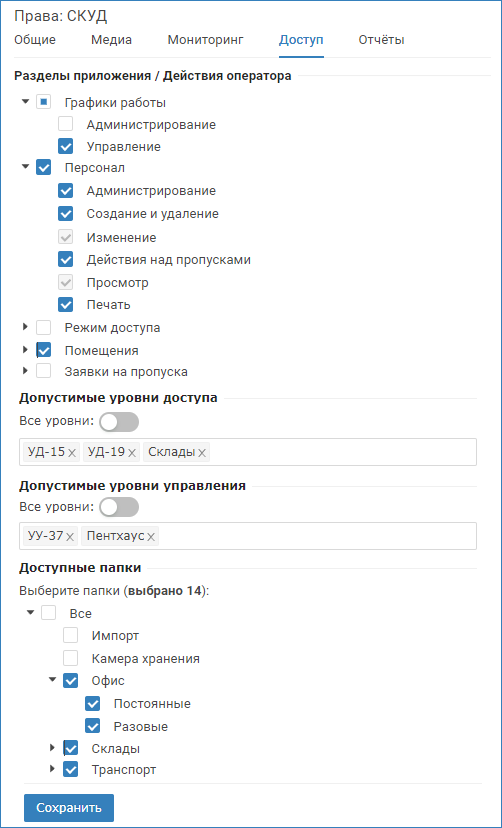
| Право | Раздел интерфейса | Комментарий |
|---|
| Графики работы |
|---|
| Администрирование | График работы, вкладка График работы
| Право назначения сотрудникам графика работы без возможности создания и редактирования шаблонов графиков (доступна только вкладка График работы). Дополнительно необходимо наличие права Персонал: Администирование. Для активации лицензии на управление графиками работы дополнительно требуется право Общее конфигурирование [Права на администрирование, Настройка функции управления графиками работы]. |
| Управление | График работы, вкладки Шаблоны графиков работы, Специальные дни, Маршруты
| Доступ к вкладкам Шаблон графика, Специальные дни, Маршруты с полными правами на работу в данных разделах приложения. |
| Персонал |
|---|
| Администрирование | | Права создания папок пропусков, форм ввода данных пропуска/владельца, шаблона печати пропусков, таблицы пропусков и доступ к дополнительным настройкам. Права создания и редактирования пользовательских свойств.
|
| Создание и удаление | | Полные права работы с данными владельцев и пропусков. |
| Изменение | Персонал, вкладка Владельцы пропусков | Право редактирования данных имеющихся владельцев и их пропусков. |
| Действия над пропусками | Право выполнения команд изъятия и возобновления пропусков, переноса пропусков и прочих действий. |
| Просмотр | Право просмотра списка папок, данных владельцев и пропусков. |
| Печать | Право печати пропусков |
| Режим доступа |
|---|
| Настройка уровней доступа | Уровни доступа | Доступ к разделу и полные права работы в разделе Уровни доступа приложения. Дополнительно требуются права на настройку уровней доступа на контроллерах (Управление доступом МИНИ). |
| Настройка уровней управления | Уровни управления | Доступ к разделу и полные права работы в разделе Уровни управления приложения. Дополнительно требуются права на настройку уровней управления на контроллерах (Управление доступом МИНИ). |
| Помещения |
|---|
| Администрирование | Помещения | Полные права работы в разделе Помещения. |
| Изменение | Право редактирования параметров имеющихся помещений, просмотра списка людей, обнуления счетчика людей. |
| Просмотр | Право просмотра данных. |
| Заявки на пропуска |
|---|
| Перечень прав приведён в подразделе [Права на сервис заявок на пропуска]. |
Задайте ограничения на уровни доступа, уровни управления и папки пропусков согласно таблице ниже.
| Параметр | Перечень значений | Комментарий |
|---|
| Допустимые уровни доступа | Все уровни или список | При необходимости ограничения списка уровней доступа, которые оператор с данной ролью сможет назначать пропускам, в разделе Допустимые уровни доступа переведите переключать Все уровни в положение  Выключено. Путём выбора из раскрывающегося списка последовательно укажите допустимые уровни. Выключено. Путём выбора из раскрывающегося списка последовательно укажите допустимые уровни. |
| Допустимые уровни управления | Все уровни или список | При необходимости ограничения списка уровней управления, которые оператор с данной ролью сможет назначать пропускам, в разделе Допустимые уровни управления переведите переключать Все уровни в положение  Выключено. Путём выбора из раскрывающегося списка последовательно укажите допустимые уровни. Выключено. Путём выбора из раскрывающегося списка последовательно укажите допустимые уровни. |
| Доступные папки | Все папки или список | При необходимости ограничения доступных папок пропусков, в разделе Доступные папки переведите переключатель Все папки в положение  Выключено. Установкой флага в соответствующем поле задайте список доступных папок пропусков. Выключено. Установкой флага в соответствующем поле задайте список доступных папок пропусков. |
- Сохраните изменения.
На вкладке Пользователи создайте учётную запись пользователя с данной ролью. При необходимости, переопределите права роли путём задания индивидуальных прав.
Обратите внимание, что фактическое ограничение/предоставление доступа к функциям Платформы производится в течение двух минут. |
Права на сервис заявок на пропуска (АРМ Заявки на пропуска)
Права пользователя на работу с АРМ НЕЙРОСС Заявки на пропуска или в разделе Заявки на пропуска приложения АРМ НЕЙРОСС Доступ могут включать разный уровень привилегий. Для настройки прав администратора и оператора заявочной пропускной системы:
- Перейдите в приложение Пользователи, роли и права.
- На вкладке Роли создайте роль пользователя.
Перейдите к вкладке Доступ для задания специализированных прав пользователя. Установкой флага в соответствующем поле задайте права на выполнение действий согласно таблице ниже.
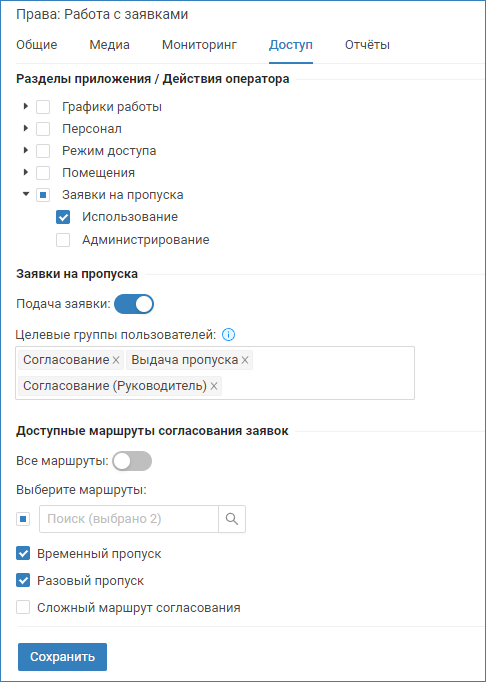
| Право | Раздел интерфейса | Комментарий |
|---|
| Приложение Заявки на пропуска |
|---|
| Использование | Вкладка Подача и согласование заявок | Право на работу в приложении АРМ НЕЙРОСС Заявки на пропуска или разделе Заявки на пропуска приложения АРМ НЕЙРОСС Доступ (вкладка Подача и согласование заявок). Право подачи и/или шаги согласования, а также перечень маршрутов указываются отдельно. |
| Администрирование | Вкладки Маршруты согласования, Аудит текущих заявок | Право на администрирование маршрутов согласования и аудит текущих заявок в разделе Заявки на пропуска приложения АРМ НЕЙРОСС Доступ (вкладки Маршруты согласования, Аудит текущих заявок). При наличии прав Подача заявки и Целевые группы пользователей, а также на маршруты согласования возможно параллельное тестирование функционала подачи и согласования заявок. |
| Подача и согласование заявок |
|---|
| Подача заявки | Да/Нет, логическое поле | Право заполнения формы подачи заявки на пропуск. Перечень маршрутов, по которым возможна подача заявок, определяется полем Доступные маршруты согласования заявок. Дополнительно требуется право на использование приложения. |
| Целевые группы пользователей | Стандартные права: - Согласование
- Выдача пропуска
Произвольные права из BPMN-схемы: | Право согласования заявки на пропуск на выбранном шаге (в точке маршрута). Могут быть заданы права на несколько шагов согласования как одного, так и нескольких маршрутов. Право обработки определяется целевой группой пользователей, которые должны принимать решение о согласовании. Значение должно точно соответствовать полю «Целевые группы пользователей» в параметрах шага обработки в BPMN-схеме. При переходе заявки на данную точку согласования, она отображается с списке входящих заявок на АРМ оператора. Выберите из списка стандартных значений или введите вручную (путём копирования из параметров шага обработки) имя целевой группы. Поле может содержать множественные значения. Дополнительная информация о целевых группах пользователей приведена в разделе [Настройка функции подачи заявки на пропуск]. Дополнительно требуется право на использование приложения. |
| Перечень маршрутов |
|---|
| Доступные маршруты согласования заявок | Все маршруты или список | При необходимости ограничения маршрутов, по которым оператор с данной ролью сможет оформлять или согласовывать заявки на пропуска, в разделе Доступные маршруты согласования заявок переведите переключать Все маршруты в положение  Выключено. Установите флаг(и) в строках с требуемыми маршрутами. Выключено. Установите флаг(и) в строках с требуемыми маршрутами. Право на подачу заявок по выбранным маршрутам определяется полем Подача заявки. Право на шаги согласования по выбранным маршрутам определяется полем Целевые группы пользователей. Значение в данном поле не ограничивает права на управление маршрутами или аудит заявок, а распространяется только на подачу и обработку заявок. |
|
- Сохраните изменения.
На вкладке Пользователи создайте учётную запись пользователя с данной ролью. При необходимости, переопределите права роли путём задания индивидуальных прав.
Обратите внимание, что фактическое ограничение/предоставление доступа к функциям Платформы производится в течение двух минут. |
Права на подтверждение доступа (АРМ Фотоидентификация)
Права пользователя на работу с приложением АРМ НЕЙРОСС Фотоидентификация строго регламентируется. По умолчанию, пользователь не имеет прав доступа к приложению.
- Перейдите в приложение Пользователи, роли и права.
- На вкладке Роли создайте роль пользователя. Для созданной роли задайте права согласно инструкции ниже.
- На вкладке Общие в блоке Программы задайте права на использование программ АРМ НЕЙРОСС:
- Фотоидентификация — право на работу в АРМ Фотоидентификация и АРМ АвтоКПП;
- Видеонаблюдение — право на просмотр видео в окне подтверждения доступа;
- Сохраните изменения.
- Перейдите к вкладке Медиа для задания специализированных прав пользователя на текущем узле Платформа НЕЙРОСС.
- В разделе Медиаисточники установите переключатель Полный доступ к медиаисточникам в положение
 Выключено.
Выключено. - Установите флаг в поле Ограничить по медиаисточникам. Для камер, которые «привязаны» к окнам АРМ Фотоидентификация, установите флаг в поле Живое видео.
- В разделе Мультиэкраны установите переключатель Все мультиэкраны в положение
 Выключено, чтобы запретить доступ ко всем мультиэкранам;
Выключено, чтобы запретить доступ ко всем мультиэкранам; - В разделе Экспорт видеоархива убедитесь, что переключатель Полный доступ установлен в положение
 Выключено.
Выключено. - Сохраните изменения.
- На вкладке Пользователи создайте учётную запись пользователя с данной ролью.
При необходимости, переопределите права роли путём задания индивидуальных прав.
Обратите внимание, что фактическое ограничение/предоставление доступа к функциям Платформы производится в течение двух минут. |
Права на управление транспортным доступом (АРМ АвтоКПП)
Права пользователя на работу с приложением АРМ НЕЙРОСС АвтоКПП строго регламентируется. По умолчанию, пользователь не имеет прав доступа к приложению.
- Перейдите в приложение Пользователи, роли и права.
- На вкладке Роли создайте роль пользователя. Для созданной роли задайте права согласно инструкции ниже.
- На вкладке Общие в блоке Программы задайте права на использование программ АРМ НЕЙРОСС::
- Фотоидентификация — право на работу в АРМ Фотоидентификация и АРМ АвтоКПП;
- Видеонаблюдение — право на просмотр видео в окне подтверждения доступа;
- Сохраните изменения.
- Перейдите к вкладке Медиа для задания специализированных прав пользователя на текущем узле Платформа НЕЙРОСС.
- В разделе Медиаисточники установите переключатель Полный доступ к медиаисточникам в положение
 Выключено.
Выключено. - Установите флаг в поле Живое видео для камер, которые «привязаны» к окнам АРМ АвтоКПП.
- В разделе Мультиэкраны установите переключатель Все мультиэкраны в положение
 Выключено, чтобы запретить доступ ко всем мультиэкранам;
Выключено, чтобы запретить доступ ко всем мультиэкранам; - В разделе Экспорт видеоархива убедитесь, что переключатель Полный доступ установлен в положение
 Выключено.
Выключено. - Сохраните изменения.
- На вкладке Пользователи создайте учётную запись пользователя с данной ролью. При необходимости, переопределите права роли путём задания индивидуальных прав.
ПОДСКАЗКА Для отбора только событий фотовидеофиксации в АРМ Центр необходимо использовать метку vddp. |
Обратите внимание, что фактическое ограничение/предоставление доступа к функциям Платформы производится в течение двух минут. |
Права на мониторинг (АРМ Центр)
Права пользователя на работу с приложением АРМ НЕЙРОСС Центр строго регламентируется. По умолчанию пользователь не имеет прав доступа к приложению. Настройка прав пользователя включает (список дан согласно убыванию приоритета):
| № | Шаг | Комментарий |
|---|
| 1 | Формирование списка доступных планов | Доступные планы — оператору назначаются права на конкретные планы. Если задано Все планы, оператору доступны все планы системы. По умолчанию, оператору разрешен просмотр событий и состояний, а также управление всеми элементами, размещенными на выбранных планах (в том числе и из дерева элементов). Ограничения на просмотр событий и состояний элементов, а также на управление ими задаются на следующих шагах. |
| 2 | Формирование списка доступных элементов | Фильтр по элементам (мониторинг) ограничивает доступ оператора к просмотру событий и состояний элементов, размещённых на доступных ему планах. а также в дереве элементов. Фильтр задаётся с использованием механизма меток. Если фильтр задан, оператору будут доступны только элементы с указанными метками. Если задано Все элементы, оператору доступны все элементы системы. Если настройка Ограничивать по планам выключена, то оператору будет доступен просмотр событий и состояний всех элементов системы, удовлетворяющие фильтру меток, в том числе, — элементов, не размещенных на доступных планах (из ленты событий и из дерева элементов). |
| 3 | Разрешение на управление элементами | Фильтр по элементам (управление) ограничивает доступ к управлению доступными пользователю элементами. Фильтр задаётся с использованием механизма меток. Если фильтр задан, оператору будут доступны команды управления элементами с указанной меткой (без ограничения по списку команд). Если задано Все элементы, оператору доступны команды управления всеми доступными оператору элементами (без ограничения по списку команд). |
| 4 | Фильтр по событиям | Можно задать дополнительный фильтр событий, поступающих в ленту событий, — фильтр III-го уровня. |
ПОДСКАЗКА В НЕЙРОСС Центр существует трехступенчатый фильтр событий: - Входной фильтр Платформы НЕЙРОСС (I уровень) [Входной фильтр событий];
- Фильтр по элементам (II уровень). Оператору предоставляются только события, источниками которых являются доступные оператору функциональные элементы;
- Фильтр по событиям (III уровень). Для оператора, согласно сфере его обязанностей, может быть назначен дополнительный фильтр (например, только тревожные события или только события видеоаналитики).
|
Порядок действий:
- Перейдите в приложение Пользователи, роли и права.
- На вкладке Роли создайте роль пользователя. Для созданной роли задайте права согласно инструкции ниже.
- На вкладке Общие в блоке Программы задайте права на использование программ АРМ НЕЙРОСС:
- Мониторинг — право на работу в АРМ НЕЙРОСС Центр;
- Видеонаблюдение — право на работу в АРМ НЕЙРОСС Видео (если используется лицензия АРМ НЕЙРОСС Центр в редакциях Стандарт или PSIM, включающие функцию видеонаблюдения);
- Сохраните изменения.
- Перейдите к вкладке Мониторинг для задания специализированных прав пользователя на текущем узле Платформа НЕЙРОСС.
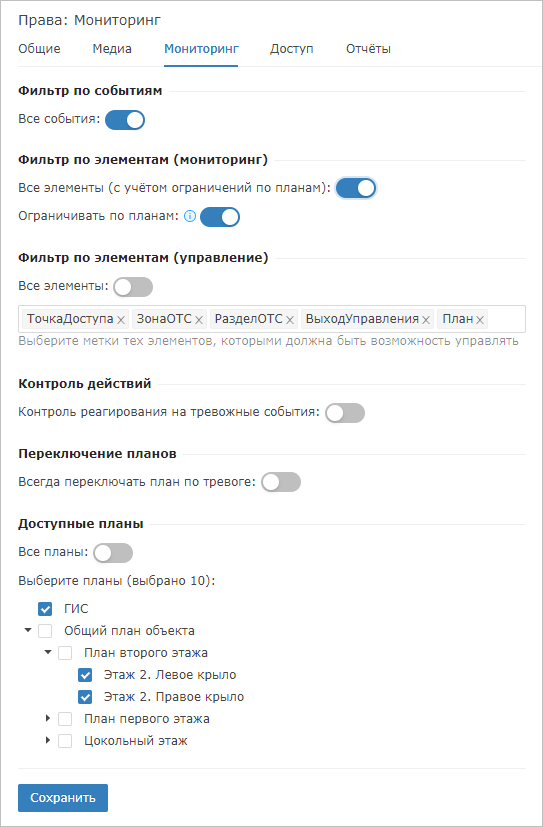
- Шаг 1. В поле Доступные планы установите переключатель Все планы в положение
 Выключено, если требуется ограничить список планов для оператора. Установите флаг в поле ГИС, если требуется предоставить право доступа к геоинформационной карте. В списке планов установите флаг для планов, обработка которых входит в обязанности данного оператора.
Выключено, если требуется ограничить список планов для оператора. Установите флаг в поле ГИС, если требуется предоставить право доступа к геоинформационной карте. В списке планов установите флаг для планов, обработка которых входит в обязанности данного оператора. Шаг 2. В поле Фильтр по элементам (мониторинг) установите переключатель Все элементы в положение  Выключено и выберите из раскрывающегося списка метки тех элементов, которые требуется показывать оператору на плане и в дереве элементов, если доступ оператора к просмотру состояний каких-то элементов плана требуется ограничить. Установите переключатель Ограничивать по планам в положение
Выключено и выберите из раскрывающегося списка метки тех элементов, которые требуется показывать оператору на плане и в дереве элементов, если доступ оператора к просмотру состояний каких-то элементов плана требуется ограничить. Установите переключатель Ограничивать по планам в положение  Выключено, если требуется разрешить просмотр событий и состояний всех элементов, удовлетворяющих фильтру, а не только элементов, размещённых на доступных оператору планах.
Выключено, если требуется разрешить просмотр событий и состояний всех элементов, удовлетворяющих фильтру, а не только элементов, размещённых на доступных оператору планах.
Для разграничения прав операторов на конкретные элементы плана удобно использовать пользовательские метки. Предварительно необходимо назначить пользовательские метки требуемым элементам плана и затем указать эти метки в поле Фильтр по элементам (мониторинг). Вы также можете использовать стандартные метки или комбинацию стандартных и пользовательских меток. |
| Все элементы | Ограничивать по планам | Комментарий |
|---|
 Включено Включено
|  Включено Включено
| Оператору будут доступны все элементы, размещенные на доступных ему планах. |
 Выключено, Выключено,
задан фильтр по меткам
|  Включено Включено
| Оператору будут доступны только элементы, размещенные на доступных ему планах, удовлетворяющие условиям фильтра по меткам. Если фильтр по меткам не задан, оператору не будет доступен ни один элемент. |
|
 Включено Включено
|  Выключено Выключено
| Оператору будут доступны все элементы системы. |
 Выключено, Выключено,
задан фильтр по меткам
|  Выключено | Оператору будут доступны все элементы системы, удовлетворяющие условиям фильтра по меткам. |
Шаг 3. В поле Фильтр по элементам (управление) установите переключатель Все элементы в положение  Выключено и выберите из раскрывающегося списка метки тех элементов, доступ к командам управления которыми требуется предоставить, если у оператора не должно быть права управления всеми доступными ему элементами.
Выключено и выберите из раскрывающегося списка метки тех элементов, доступ к командам управления которыми требуется предоставить, если у оператора не должно быть права управления всеми доступными ему элементами.
Для разграничения прав операторов на управление конкретными элементами удобно использовать пользовательские метки. Предварительно необходимо назначить пользовательские метки требуемым элементам и затем указать эти метки в поле Фильтр по элементам (управление). Вы также можете использовать стандартные метки или комбинацию стандартных и пользовательских меток. |
Обратите внимание, что через команды управления помещениями не обеспечивается управление элементами ITRIUM/ПАК Интеграция. Для таких элементов требуется использовать собственные меню управления. |
- Шаг 4. В поле Фильтр по событиям установите переключатель Все события в положение
 Выключено и выберите из раскрывающегося списка созданный ранее фильтр, если для оператора нужно задать фильтр III-го уровня. Если требуемого фильтра нет в списке, нажмите на кнопку
Выключено и выберите из раскрывающегося списка созданный ранее фильтр, если для оператора нужно задать фильтр III-го уровня. Если требуемого фильтра нет в списке, нажмите на кнопку  Настроить фильтры для перехода в редактор фильтров и создания нового [Фильтры].
Настроить фильтры для перехода в редактор фильтров и создания нового [Фильтры].
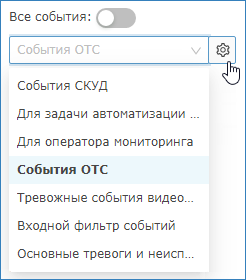
- В поле Контроль действий установите переключатель Контроль реагирования на тревожные события в положение
 Включено, если требуется вести контроль отсутствия реакции оператора на тревожное событие из ленты событий в течение определённого времени. Дополнительная информация приведена в подразделе Контроль операторов центра мониторинга.
Включено, если требуется вести контроль отсутствия реакции оператора на тревожное событие из ленты событий в течение определённого времени. Дополнительная информация приведена в подразделе Контроль операторов центра мониторинга. В поле Переключение планов установите переключатель Всегда переключать план по тревоге в положение  Включено, если требуется делать активным план с элементом в тревоге или неисправности вне зависимости от того, обрабатывает ли оператор в настоящее время другую тревогу или неисправность.
Включено, если требуется делать активным план с элементом в тревоге или неисправности вне зависимости от того, обрабатывает ли оператор в настоящее время другую тревогу или неисправность.
По приходу «первой» тревоги или неисправности план переключается всегда. |
Если в поле установлено значение  Выключено. Оператор будет иметь возможность закончить обработку предыдущей тревоги или неисправности и самостоятельно выбрать событие в ленте событий.
Выключено. Оператор будет иметь возможность закончить обработку предыдущей тревоги или неисправности и самостоятельно выбрать событие в ленте событий.
- Сохраните изменения.
- Если АРМ НЕЙРОСС Центр используется в редакции Стандарт или PSIM и включает окно видеонаблюдения, на вкладке Права на медиа настройте права на доступ к камерам и мультиэкранам согласно разделу Права на видеонаблюдение.
На вкладке Пользователи создайте учётную запись пользователя с данной ролью. При необходимости, переопределите права роли путём задания индивидуальных прав.
Обратите внимание, что фактическое ограничение/предоставление доступа к функциям Платформы производится в течение двух минут. |
Права на контроль операторов центра мониторинга (АРМ Центр)
Платформа НЕЙРОСС обеспечивает возможность активности операторов (пропуск тревожных событий). Если контроль включен и событие не было принято в обработку оператором за заданный период времени, в Системный журнал записывается запись вида «Истекло время ожидания реагирования на событие: <заголовок события>» с метками #Тревога, #АРМ, #Контроль операторов и указанием ФИО оператора. По данному факту может быть сформировано действие автоматизации на уведомление ответственного лица о бездействии оператора [Автоматизация].
- Выберите роль или пользователя, права которого требуется переопределить. Перейдите к вкладке Мониторинг.
- В поле Контроль действий установите переключатель Контроль реагирования на тревожные события в положение
 Включено.
Включено. - В поле Максимальное время обработки событий укажите временной период в секундах, в течение которого будет ожидаться, что событие будет принято в обработку. По истечении заданного периода будет сформирована запись в журнале.
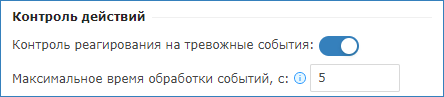
- Сохраните изменения.
Права на видеонаблюдение (АРМ Видео, АРМ Центр)
Права пользователя на работу с приложением АРМ НЕЙРОСС Видео строго регламентируется. По умолчанию, пользователь не имеет прав доступа к приложению.
- Перейдите в приложение Пользователи, роли и права.
- На вкладке Роли создайте роль пользователя. Для созданной роли задайте права согласно инструкции ниже.
- Задайте общие права роли:
- Видеонаблюдение — право на работу в АРМ НЕЙРОСС Видео;
- Сохраните изменения.
- Перейдите к вкладке Медиа для задания специализированных прав пользователя на текущем узле Платформа НЕЙРОСС.
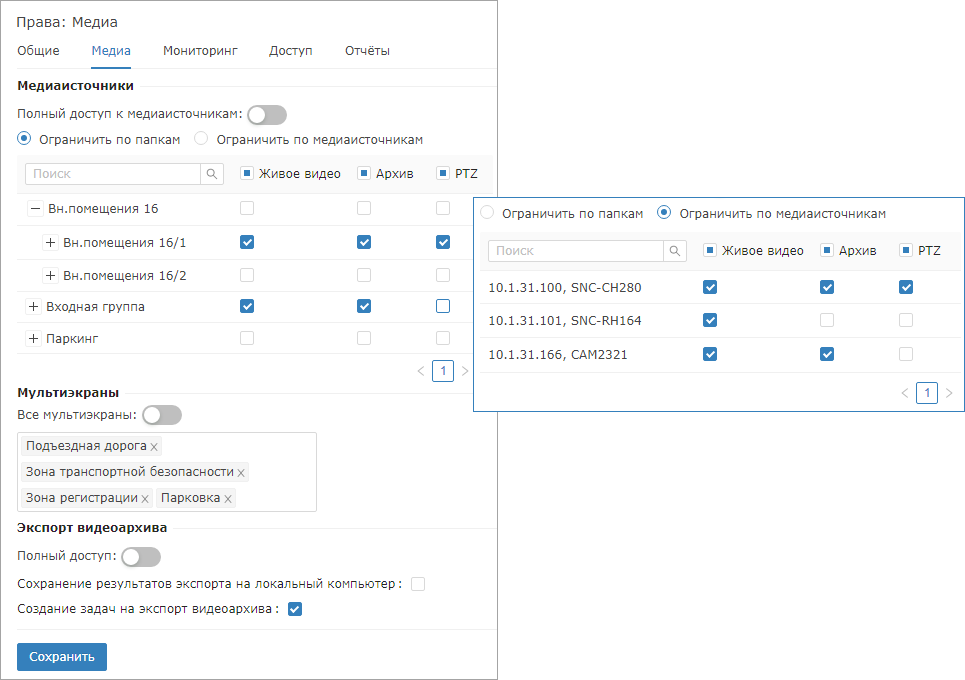
- Задайте права доступа к медиаисточникам. В разделе Медиаисточники установите переключатель Полный доступ к медиаисточникам в положение
 Выключено, если у оператора не должно быть полного доступа к медиаисточникам. Выберите принцип, по которому будет ограничиваться доступ: по папкам (и всем медиаисточникам в выбранной папке) или по конкретным медиаисточникам. Установкой флага задайте права на доступ к просмотру «живого» видео, видеоархива и PTZ-управлению соответственно.
Выключено, если у оператора не должно быть полного доступа к медиаисточникам. Выберите принцип, по которому будет ограничиваться доступ: по папкам (и всем медиаисточникам в выбранной папке) или по конкретным медиаисточникам. Установкой флага задайте права на доступ к просмотру «живого» видео, видеоархива и PTZ-управлению соответственно. Задайте права на доступ к мультиэкранам. В разделе Мультиэкраны установите переключатель в положение  Выключено, если у оператора не должно быть доступа ко всем мультиэкранам, и выберите из раскрывающегося списка доступные оператору мультиэкраны.
Выключено, если у оператора не должно быть доступа ко всем мультиэкранам, и выберите из раскрывающегося списка доступные оператору мультиэкраны.
По умолчанию оператору всегда доступно 7 базовых мультиэкранов: 1х1, 2х2, 2х3, 3х2, 3х3, 3х4, 3х4, к ячейкам которых оператор может самостоятельно «привязать» доступные ему камеры. Однако для удобства оператора может быть сформирован набор мультиэкранов с учётом специфики выполняемых им задач. Настройка таких мультиэкранов осуществляется в разделе Мультиэкраны. Разрешение на доступ оператора к ним осуществляется в данном окне. |
- Задайте права на доступ к экспорту видеоархива. В разделе Экспорт видеоархива установите переключатель Полный доступ в положение
 Включено при необходимости разрешения формирования задач на экспорт и скачивания видеофрагментов, либо установите ограничения.
Включено при необходимости разрешения формирования задач на экспорт и скачивания видеофрагментов, либо установите ограничения. - Сохраните изменения.
- На вкладке Пользователи создайте учётную запись пользователя с данной ролью. При необходимости, переопределите права роли путём задания индивидуальных прав.
Права на Тревожный монитор (АРМ Видео, АРМ Центр)
Приложение Тревожный монитор может входить в состав АРМ НЕЙРОСС Центр / АРМ НЕЙРОСС Видео или быть открыто в качестве самостоятельного веб-приложения с рабочего стола НЕЙРОСС. Приложение «слушает» все «разрешённые» события (по планам, по элементам, по фильтру, назначенным для текущего пользователя) и по получению тревог (событий с меткой #Тревога) отображает «живое» видео со «связанных» с источником тревог камер. Автоматически выбирается оптимальная раскладка мультиэкрана от 1 до 8 ячеек. Инструкция по настройке приведена в разделе [Настройка тревожного монитора]. Инструкция по настройке доступа пользователя к планам, элементам и событиям приведена в подразделе Права на мониторинг. Инструкция по настройке доступа к медиаисточникам приведена в разделе Права на видеонаблюдение.
Права на подготовку отчётов (АРМ Отчёты)
Права пользователя на работу с приложением АРМ НЕЙРОСС Отчёты строго регламентируется. По умолчанию, пользователь не имеет прав доступа к приложению.
- Перейдите в приложение Пользователи, роли и права.
- На вкладке Роли создайте роль пользователя. Для созданной роли задайте права согласно инструкции ниже.
- Задайте общие права роли:
Отчёты — Право на подготовку отчётов по готовым шаблонам;
Право редактирования шаблонов и управление источниками данных, как и другие права по обслуживанию системы, относятся к функции администратора и требуют права Общее конфигурирование [Права на администрирование]. |
- Сохраните изменения
- Перейдите к вкладке Отчёты для выбора конкретных шаблонов отчётов.
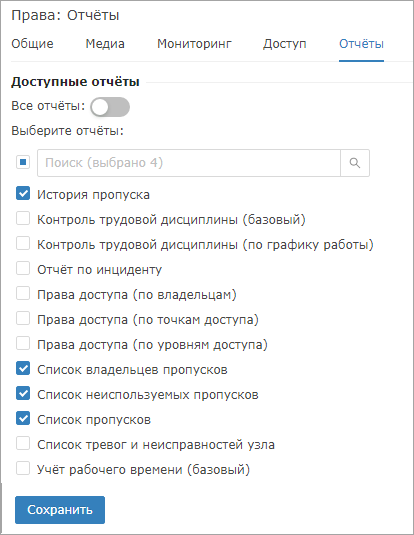
- Установите переключатель Все отчёты в положение
 Выключено, если у оператора не должно быть доступа ко всем шаблонам.
Выключено, если у оператора не должно быть доступа ко всем шаблонам. - Щелчком левой клавишей мыши установите флаги для требуемых шаблонов отчётов.
- Сохраните изменения.
- На вкладке Пользователи создайте учётную запись пользователя с данной ролью. При необходимости, переопределите права роли путём задания индивидуальных прав.